- 1.Illustrator入门
- 1.1.初识Illustrator
- 1.2.Illustrator 2021新增及增强功能
- 1.3.Illustrator 2021工作界面
- 1.4.工作区
- 1.5.使用画板
- 1.6.查看图稿
- 1.7.创建文档
- 1.8.文件打开方法
- 1.9.文件保存方法
- 2.绘图与上色
- 2.1.绘制几何图形
- 2.2.绘制线、网格和光晕图形
- 2.3.填色和描边
- 2.4.修改描边
- 2.5.选取颜色
- 2.6.使用色板
- 2.7.使用渐变
- 2.8.图像描摹
- 3.用钢笔、曲率和铅笔工具绘图
- 3.1.矢量图形概述
- 3.2.用钢笔和曲率工具绘图
- 3.3.修改图形
- 3.4.编辑路径
- 3.5.用铅笔工具绘图
- 4.选择和排列对象
- 4.1.图层
- 4.2.选取对象
- 4.3.编组
- 4.4.复制、剪切与粘贴
- 4.5.移动对象
- 4.6.对齐与分布
- 5.改变对象形状
- 5.1.变换对象
- 5.2.扭曲与变形
- 5.3.组合图形
- 5.4.封套扭曲
- 5.5.混合
- 6.不透明度、混合模式与蒙版
- 6.1.不透明度
- 6.2.混合模式
- 6.3.不透明度蒙版
- 6.4.剪切蒙版
- 7.效果、外观与图形样式
- 7.1.Illustrator效果
- 7.2.外观属性
- 7.3.图形样式
- 8.3D与透视图
- 8.1.凸出和斜角
- 8.2.绕转
- 8.3.在三维空间中旋转对象
- 8.4.将图稿映射到3D对象上
- 8.5.透视图
- 9.文字
- 9.1.创建点文字
- 9.2.创建区域文字
- 9.3.创建路径文字
- 9.4.设置文字格式
- 9.5.设置段落格式
- 9.6.使用字符样式和段落样式
- 9.7.添加特殊字符
- 9.8.高级文字功能
- 10.渐变网格与高级上色
- 10.1.渐变网格
- 10.2.实时上色
- 10.3.全局色和专色
- 10.4.使用配色方案
- 10.5.重新为图稿上色
- 10.6.调整图稿颜色
- 11.画笔与图案
- 11.1.添加画笔描边
- 11.2.创建画笔
- 11.3.编辑画笔
- 11.4.斑点画笔工具
- 11.5.图案
- 12.符号与图表
- 12.1.创建符号
- 12.2.编辑符号
- 12.3.符号库
- 12.4.制作图表
- 12.5.设置图表格式
- 12.6.制作图案型图表
- 13.Web图形与动画
- 13.1.Web基础
- 13.2.切片与图像映射
- 13.3.优化与输出
- 13.4.制作动画
- 14.Illustrator与其他软件协作
- 14.1.置入文件
- 14.2.导入文件
- 14.3.导出文件
- 15.自动化与打印输出
- 15.1.动作与批处理
- 15.2.脚本与数据驱动图形
- 15.3.色彩管理
- 15.4.打印图稿
- 16.综合实例
- 16.1.巧手绘天下
- 16.2.艺术山峦字
- 16.3.玻璃质感UI图标
- 16.4.马赛克风格图标
- 16.5.游戏App界面设计
Adobe公司开发的Illustrator是矢量绘图行业的标准程序,在平面、包装、出版、UI、网页和书籍、插画等设计领域有着广泛的应用。
AI技术/设计讲堂:Illustrator的前世今生
Illustrator诞生经过
世界上很多伟大的发现和发明都是由机缘巧合促成的。例如,牛顿从苹果落地得到启发,发现万有引力;阿基米德跨进澡盆的瞬间看到水面上升,发现浮力原理。Illustrator源于约翰·沃诺克看到的一幅画稿。
让我们先将时间拉回到1982年。那一年的12月,约翰·沃诺克(John Warnock)和查克·基斯克(Chuck Geschke)——两位长着大胡子,看起来更像艺术家的科学家,如图1-1所示,毅然决然地离开施乐公司帕洛阿尔托研究中心(PARC),在圣何塞市创立了Adobe公司。

图1-1
他们一出手就非同凡响。二人合作开发的PostScript语言完美地解决了桌面印刷环节中的最大痛点——个人计算机与打印设备之间的通信问题,使得文档在任何类型的设备上打印,都能获得清晰、一致的文字和图像。这项发明震动业界。史蒂夫·乔布斯专程前来考察,并与Adobe公司签订了第一份合同。他还说服二人不做硬件公司,而是发挥专长,做软件研发。两位科学家回忆说:“如果没有史蒂夫当时的高瞻远瞩和冒险精神,Adobe就没有今天。”
约翰·沃诺克的妻子玛瓦·沃诺克是一位优秀的图形设计师。有一天,约翰在看妻子用钢笔画的曲线画稿时,拿起PostScript打印的曲线与之比较。他惊喜地发现,在PostScript中用贝塞尔曲线画出的线条非常光滑。要知道,当年计算机绘图程序所画的曲线打印出来之后边缘是粗糙的,甚至会出现锯齿。由此,约翰萌生了开发绘图软件Illustrator的想法,并把这项任务交给了PostScript工程师麦克·苏斯特。
麦克·苏斯特不负重托。1987年3月1日,由他开发的Illustrator 1.0正式发售了。这一版的Illustrator集成了色彩处理功能,只是用户还不能使用,就是说,Illustrator 1.0还只能绘制黑白图形。但它的钢笔工具一鸣惊人,让怀疑计算机绘图能力的设计师和绘图员大开眼界。更重要的是它开创了一种全新的绘图方式。要知道,在这之前,计算机只能绘制像素图(即位图)。
Illustrator 1.0的启动画面及产品包装用的是PostScript绘制的维纳斯像,原型取自意大利画家波提切利的油画作品《维纳斯的诞生》。以维纳斯为标志延续了很多年,Illustrator的早期版本都打过这个烙印,如图1-2所示。为何维纳斯会受到如此的青睐?是因为其流线型的卷发能充分展现Illustrator的曲线功能,足以让其他绘图软件望尘莫及了。

图1-2
一个公司的创业初期,很多事情都是创始人亲力亲为的。例如,Adobe公司的第一个Logo就是约翰·沃诺克的妻子玛瓦·沃诺克设计的,而约翰本人则参与到Illustrator的产品宣传中。一个科学家,研发、经营、营销推广,身兼数职,也是够拼的了。
作为一款全新的软件,Illustrator与以往的任何软件都不同,怎样才能让大众了解并喜爱上它呢?Adobe公司一众人员绞尽脑汁,最终决定由约翰录制一盘录像带,亲自上阵讲授Illustrator。这项任务非他莫属,谁让他是当时能使用钢笔工具绘图的极少数人之一呢!
Adobe公司的软件帝国
在软件研发与创新上,Adobe公司从未停止过脚步。在开发出PostScript技术后,Adobe公司还研发了与之配套的字体库,之后相继推出Illustrator(1987年)、Acrobat(1993年)和PDF(便携文档格式),以及InDesign(1999年)等革新性技术和软件。然而更多影响和改变业界生态的软件则是Adobe通过大举收购得到的。例如,1988年9月获得Photoshop的授权许可,7年之后以3450万美元的价格买下了Photoshop的所有权;1991年收购Super Mac公司,将该公司的非线性视频编辑软件Reel Time改造为我们现在所熟知的Premiere;1994年收购Aldus公司,后者拥有鼎鼎大名的排版软件PageMaker和视频后期特效制作软件After Effects(由于PageMaker软件自身的技术局限,Adobe对其进行了全面修整后,用开发出的InDesign替代前者);1999年收购Attitude Software公司,获得了3D技术;2005年收购重要对手Macromedia公司,将后者的Flash、Dreamweaver、Fireworks、FreeHand等纳入囊中。一系列的收购行动加速了Adobe公司的发展,催生了一个从字体、图像编辑、视频特效到网页和动画,横跨所有媒介和显示设备的软件帝国,影响了无数的行业和个人!
AI技术/设计讲堂:Illustrator 2021的下载、安装和卸载方法
计算机系统要求
Illustrator每一次更新都会改进已有的功能和增加新的功能。这令Illustrator功能更加丰富,但也对计算机硬件提出了更高要求。例如,现在Windows 10(64位)版本以下的操作系统已经无法安装Illustrator 2021了。下表是Illustrator 2021的最低系统要求。这其中内存(包括显卡内存)对Illustrator能否流畅运行影响较大。例如,使用混合、3D等功能时,如果内存小,不仅处理速度变慢,还极容易造成闪退,造成编辑效果丢失。
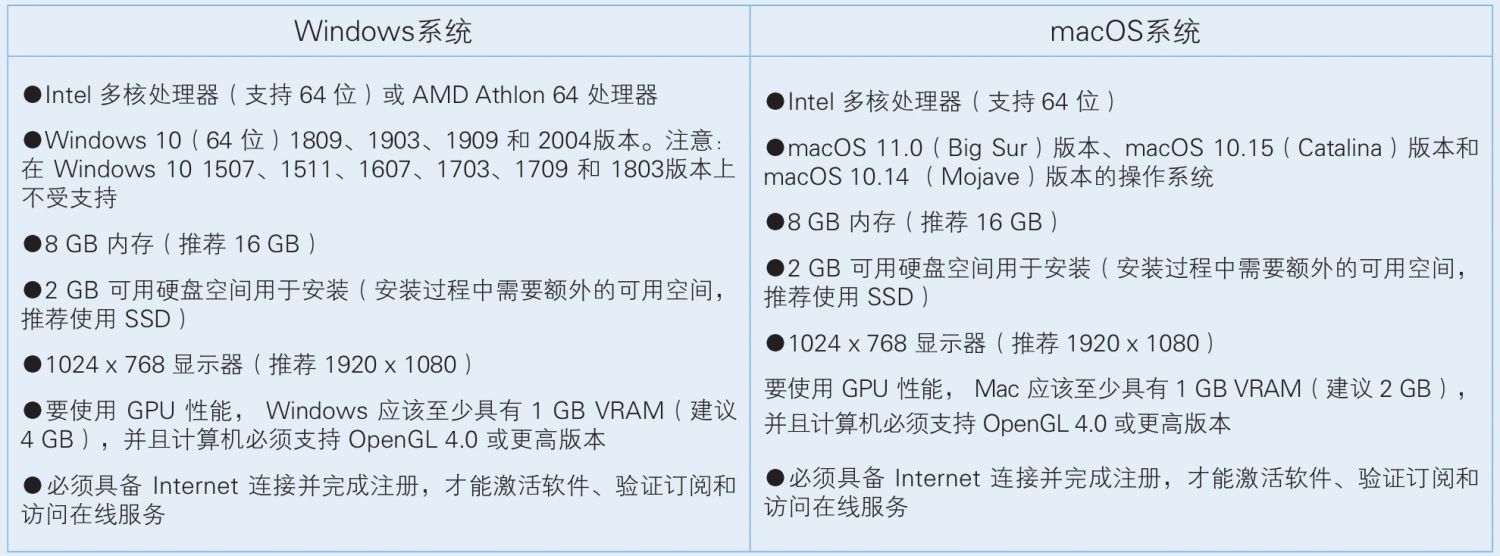
注册Adobe ID
下面介绍Illustrator 2021试用版的下载和安装方法。
登录Adobe公司中国官网。首先注册一个Adobe ID,操作方法是单击页面右上角的“登录”按钮,如图1-3所示;切换到下一个页面后,单击“创建账户”按钮,如图1-4所示;进入下一个页面,如图1-5所示,输入姓名、邮箱、密码等信息,单击“创建账户”按钮,完成注册(即成功注册Adobe ID)。
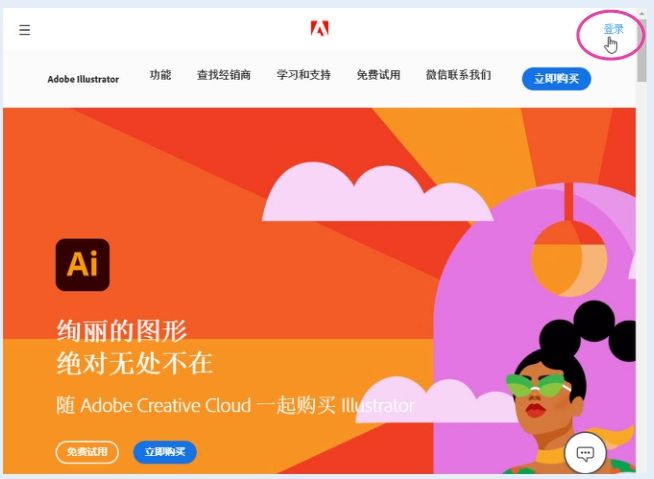
图1-3
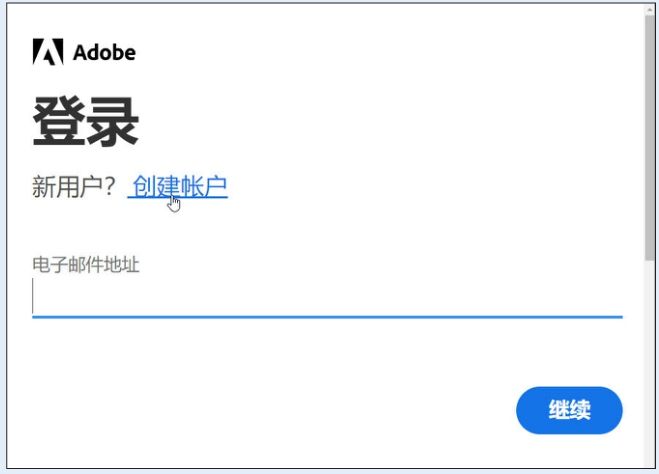
图1-4
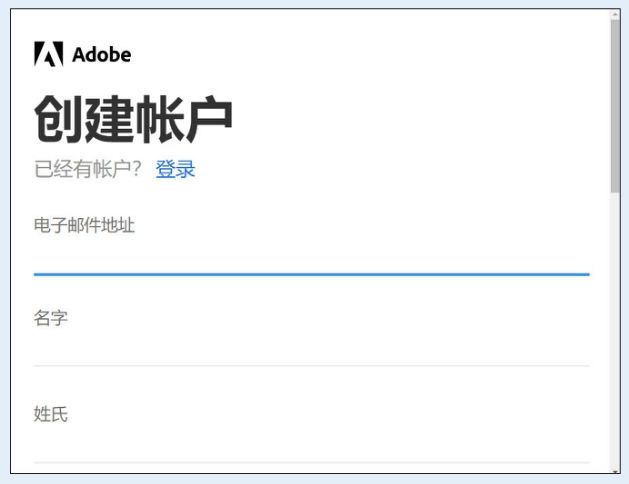
图1-5
安装Illustrator 2021
用注册的账号和密码登录Adobe网站;之后单击“立即购买”按钮,单击“免费试用”按钮,如图1-6所示;此时会下载Creative Cloud Desktop桌面程序;下载完成后便可自动安装Illustrator,如图1-7所示。要注意:从安装之日起,有7天的试用期。过期之后,需要购买Illustrator正式版(可单击“购买”按钮),才能继续使用它。

图1-6
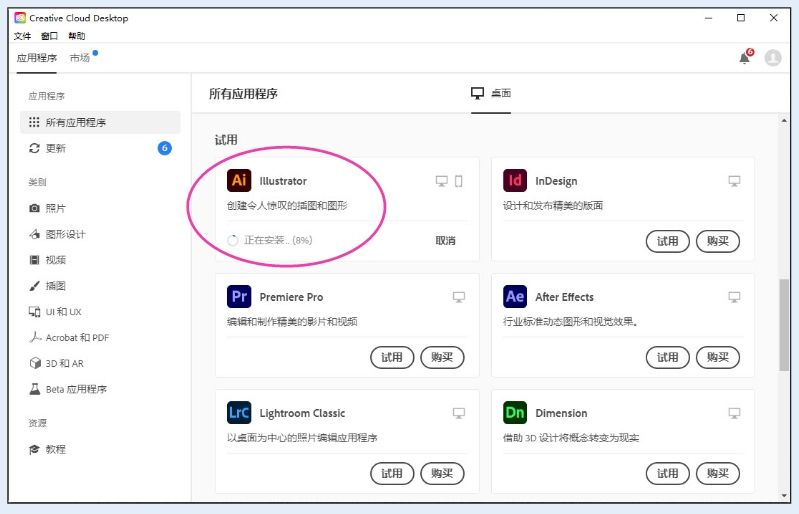
图1-7
卸载Illustrator 2021
运行Creative Cloud Desktop桌面程序,单击Illustrator右侧的 图标,打开菜单,选择“卸载”命令,如图1-8所示,即可进行卸载。此外,使用Windows的控制面板也可以卸载软件。操作时,在Windows窗口左下角的搜索栏中输入“控制面板”,如图1-9所示;按Enter键,找到控制面板,如图1-10所示;将其打开后,单击“卸载程序”按钮,如图1-11所示;在弹出的对话框中选择Illustrator 2021,然后单击“卸载/更改”按钮,如图1-12所示;此时会弹出“Illustrator卸载程序”对话框,如图1-13所示,在这里可以选择是否保存Illustrator的首选项设置(即我们自己对Illustrator工具属性等所做的修改),如果以后还想安装Illustrator,可以保留它。卸载完成后,单击“关闭”按钮即可。
图标,打开菜单,选择“卸载”命令,如图1-8所示,即可进行卸载。此外,使用Windows的控制面板也可以卸载软件。操作时,在Windows窗口左下角的搜索栏中输入“控制面板”,如图1-9所示;按Enter键,找到控制面板,如图1-10所示;将其打开后,单击“卸载程序”按钮,如图1-11所示;在弹出的对话框中选择Illustrator 2021,然后单击“卸载/更改”按钮,如图1-12所示;此时会弹出“Illustrator卸载程序”对话框,如图1-13所示,在这里可以选择是否保存Illustrator的首选项设置(即我们自己对Illustrator工具属性等所做的修改),如果以后还想安装Illustrator,可以保留它。卸载完成后,单击“关闭”按钮即可。
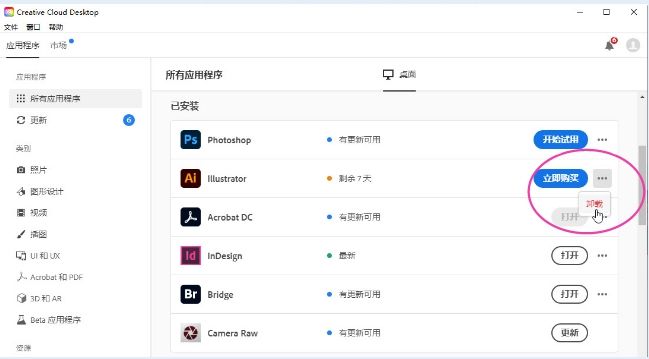
图1-8

图1-9
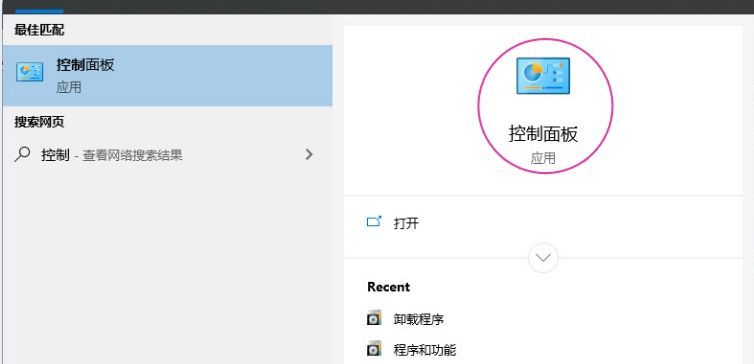
图1-10

图1-11
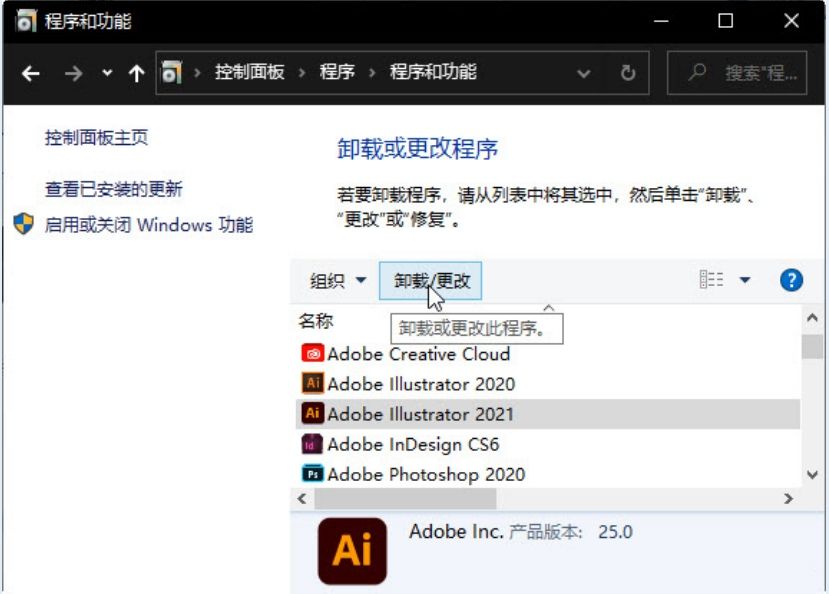
图1-12
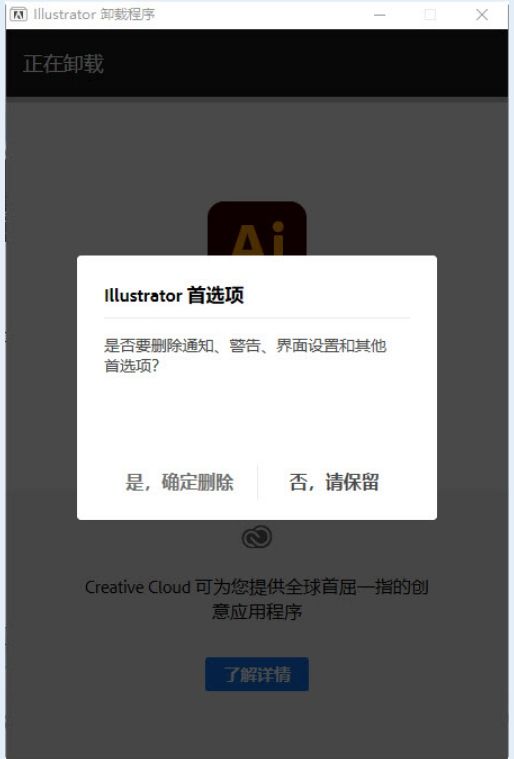
图1-13